ドメインが散らかっていたので、Valuedomainひとつにまとめることにしました。
そのときの手順を書いておきます。
可能性は低いと思いますが、偶然たまたま奇跡的にリンククラブからValueDomainに移管したいなぁ、という状況の方がいましたら参考にしてくださいませ(´・ω・`)♪
ドメイン移管前の注意事項
移管手続きをする前に下記項目をチェック。
リンククラブ側のドメイン移行作業
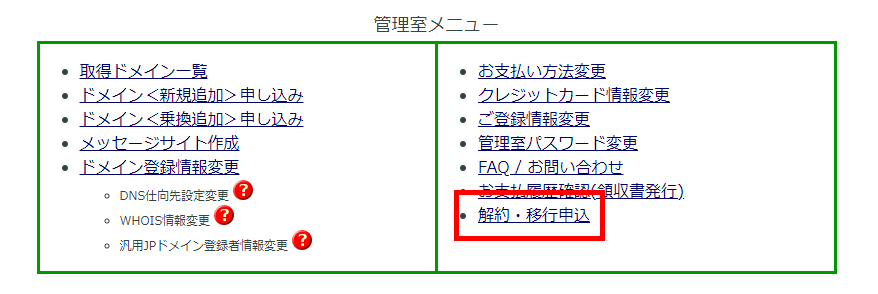
管理メニューから「解約・移行申込」をクリック
▼
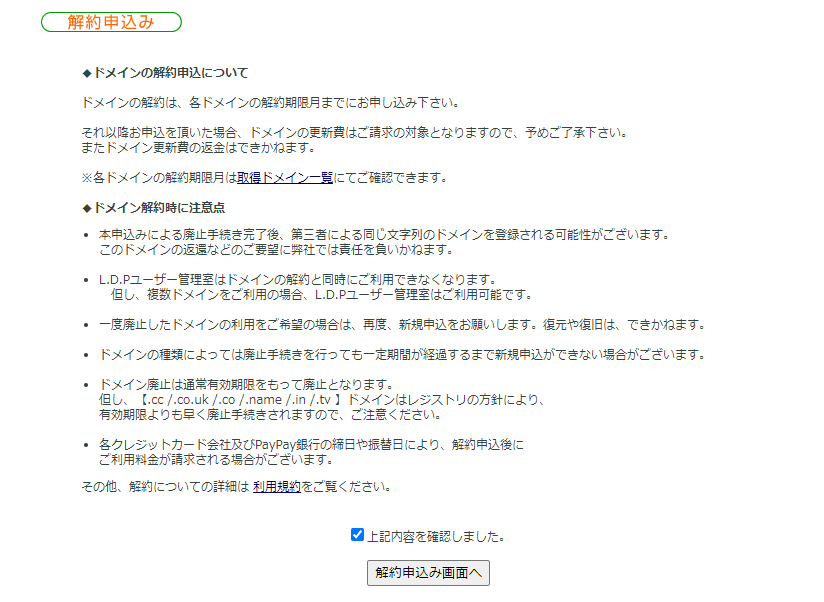
確認チェックを入れて、解約申し込み画面へボタンをクリック
▼
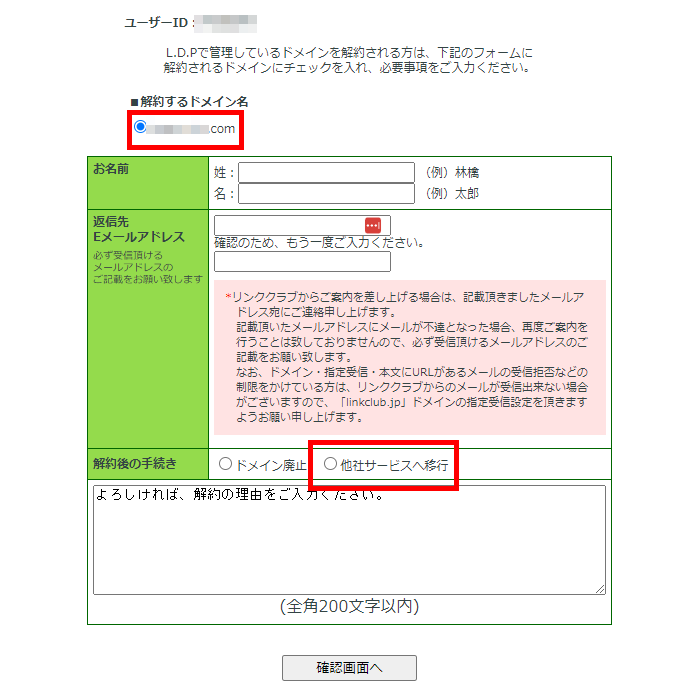
リンククラブに登録されているドメインが複数ある場合、移管するドメインを選択します。
名前・メールアドレスを入力。メールアドレスを間違えると移管に必要な情報が得られないので、必ず間違えないようにチェックをすること。
解約後の手続きで「他社サービスへ移行」を選択。
▼

登録者情報と公開連絡窓口情報を入力します。
ドメイン移管時のWhois情報として使用されます。
▼
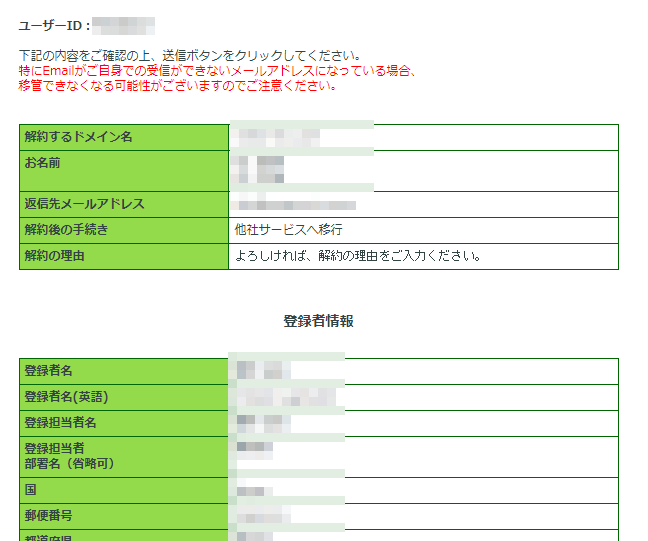
入力内容を確認して問題がなければ送信ボタンをクリック。
▼
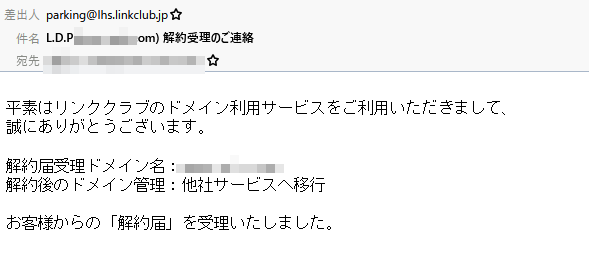
しばらくするとリンククラブから解約受理のメールが届きます。
▼
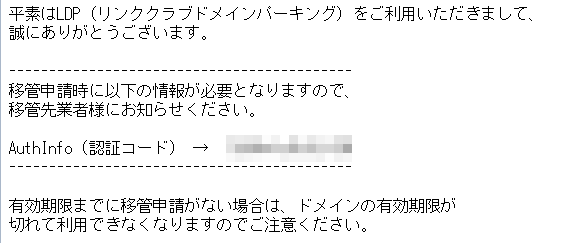
解約受理のメールとは別に認証コードの書かれたメールが届きます。
だいたい半日ほど経ってから届きました。
こちらに書かれている認証コードをコピーしておきます。
ValueDomain側のドメイン移管作業
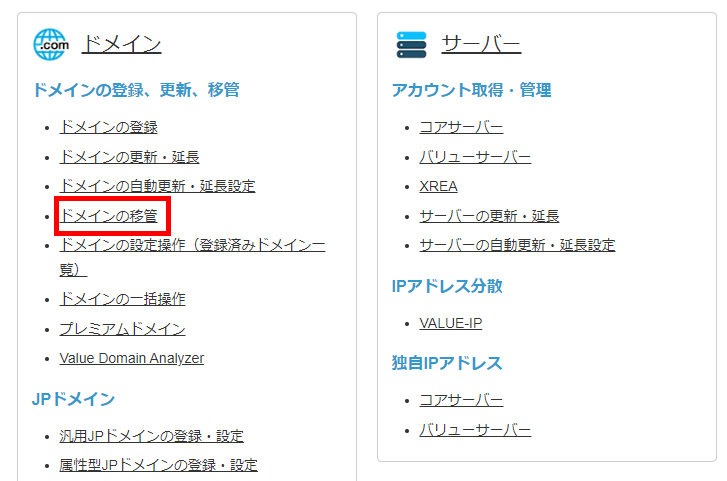
ドメインメニューからドメインの移管をクリック
▼
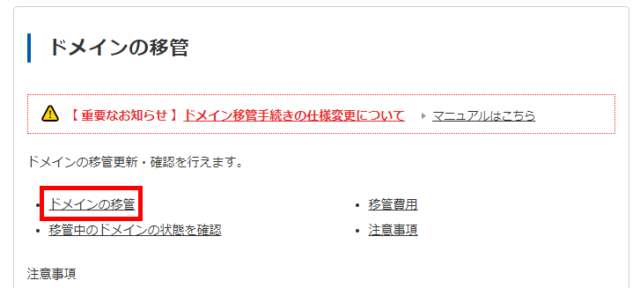
さらにドメインの移管をクリック
▼
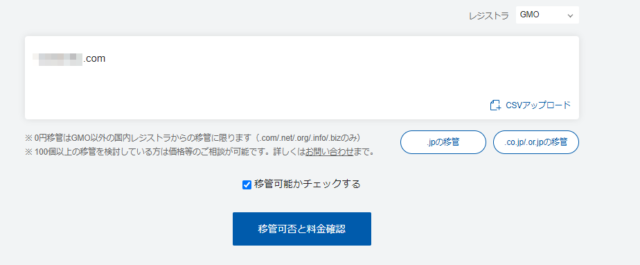
テキストボックスに移管したいドメインを入力します。
可能かチェックするにチェックを入れて、ボタンをクリックします。
レジストラはだいたいGMOのままでOK。
▼
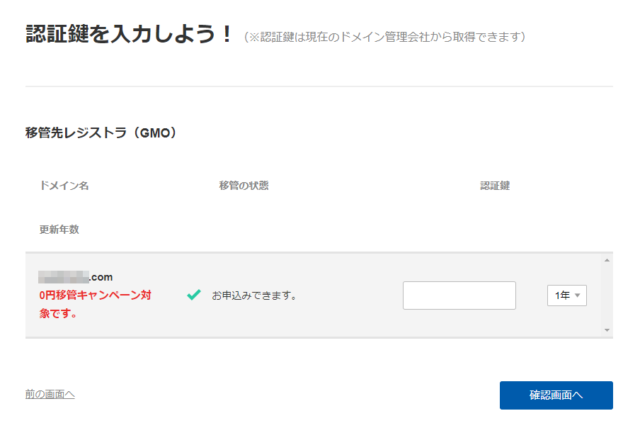
リンククラブからのメールで受け取った認証コード(認証鍵)を入力して確認画面へボタンをクリック。
▼
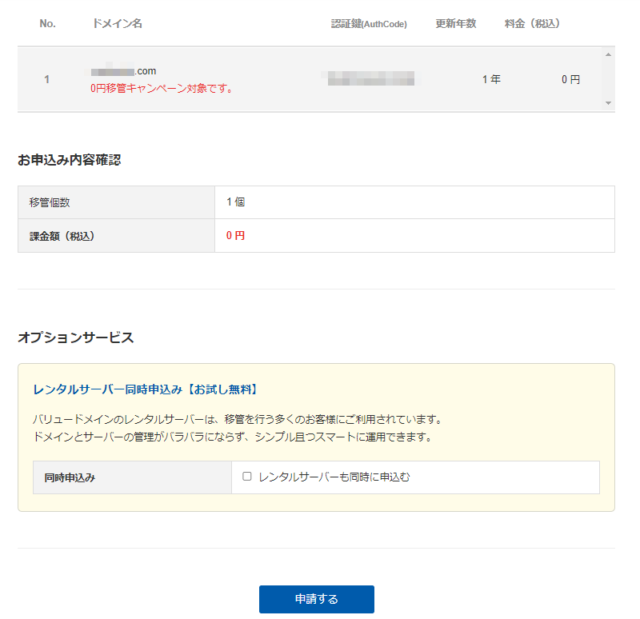
内容を確認して問題がなければ、申請ボタンをクリック
▼
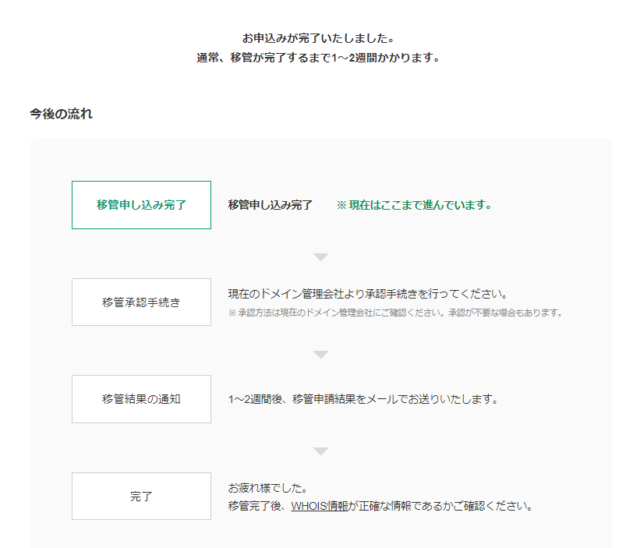
あとはしばらく待つ。
承認作業
ValueDomainへドメイン移管の申請後、メールにて承認作業が発生します。
レジストラトランスファーアウト意思確認のご案内メール
info@jprs.jpより下記メールが届きます。
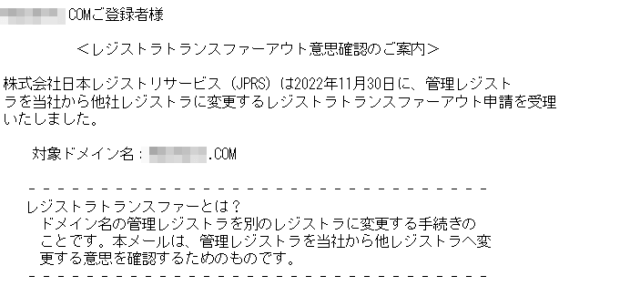
本当にドメインを移管しても良いですか?という確認メールです。
メール内のリンクをクリックして、承認・キャンセルを選択することができます。
また、こちらのメールは放っておいても、期日が来ると自動で承認扱いとなります。
すぐに移管を完了したい場合は、手動で承認作業をおこないましょう。
[バリュードメイン] ドメイン 情報認証のお願いメール
onamae.comから下記メールが届きます。
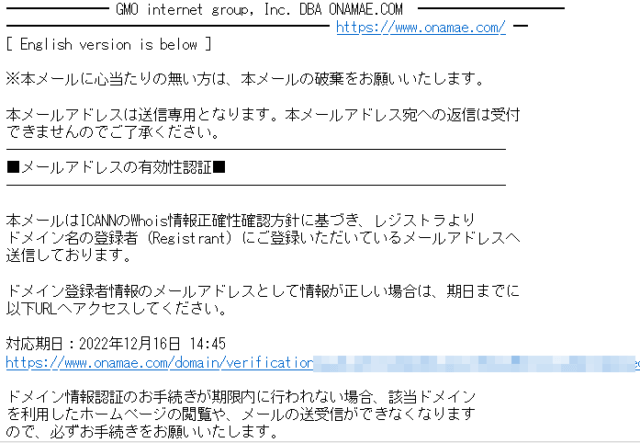
Whois情報のメールアドレスが正しいか確認するためのものですので、必ずリンクをクリックして認証作業をおこないましょう。
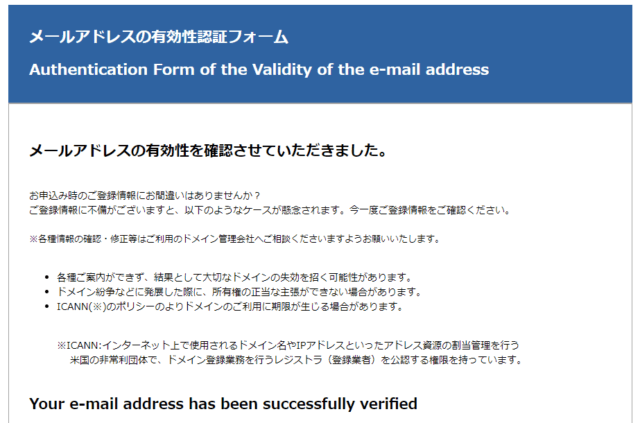
メール内のリンクをクリックして、「有効性が確認できました。」のページが表示されればOKです。
ドメイン移管の状況確認
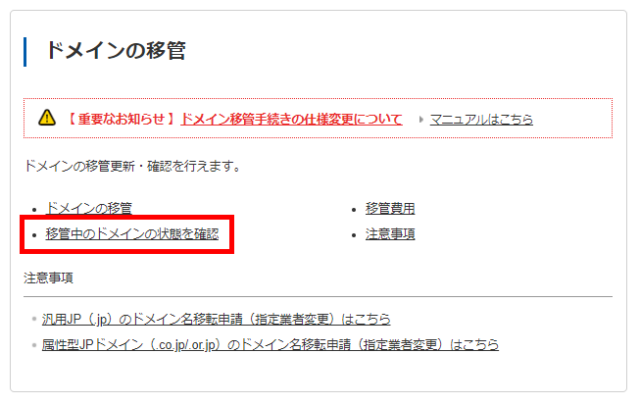
ValueDomainでドメインの移管メニューから「移管中のドメインの状態を確認」を開くことで、現在の状況をみることができます。
▼
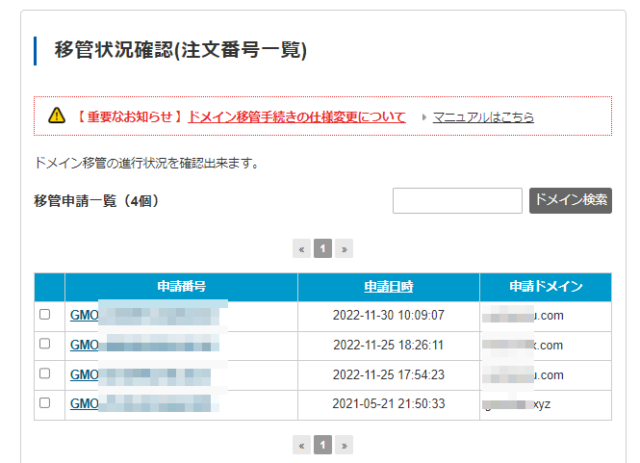
チェックしたいドメインの申請番号部分をクリックします。
▼
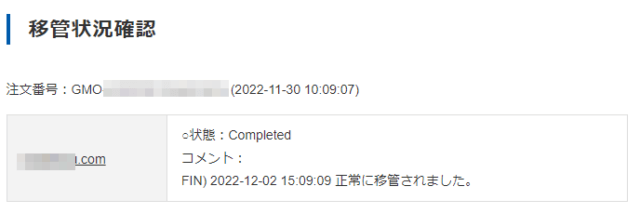
「正常に移管されました」と表示されたら完了です。
メールでも移管完了のお知らせが届きます。
「Whois情報に正確な情報の記載がございません」の対処法
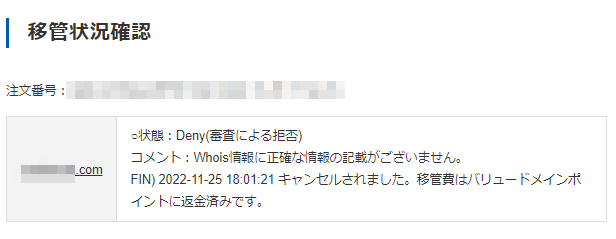
ドメインの移管が失敗してしまうこともあります。
「Whois情報に正確な情報の記載がございません。」
Whois情報はチェック内容が大変細かく、ちょっとした不備があると拒否されてしまいます。
ですので、Whois情報を修正しないといけないのですが、リンククラブの管理画面からはドメインが削除されてしまっている(または管理画面にログインできなくなっている)ので、自力では修正不可能な状態となっています。
この場合の対処法ですが、リンククラブにメールを送り、直接向こうで変更してもらうことになります。
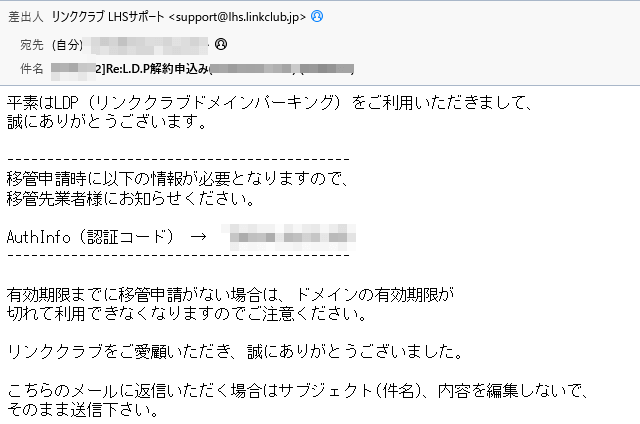
自分はリンククラブから来た認証コードの書かれたメールに、Whois情報変更依頼の内容を記入し返信したところ、無事に対応していただけました。
Whois情報の変更対応・反映には時間がかかりますので、ドメインの有効期限には余裕を持って、そしてWhois情報は間違わないように移管作業をおこないましょう!!
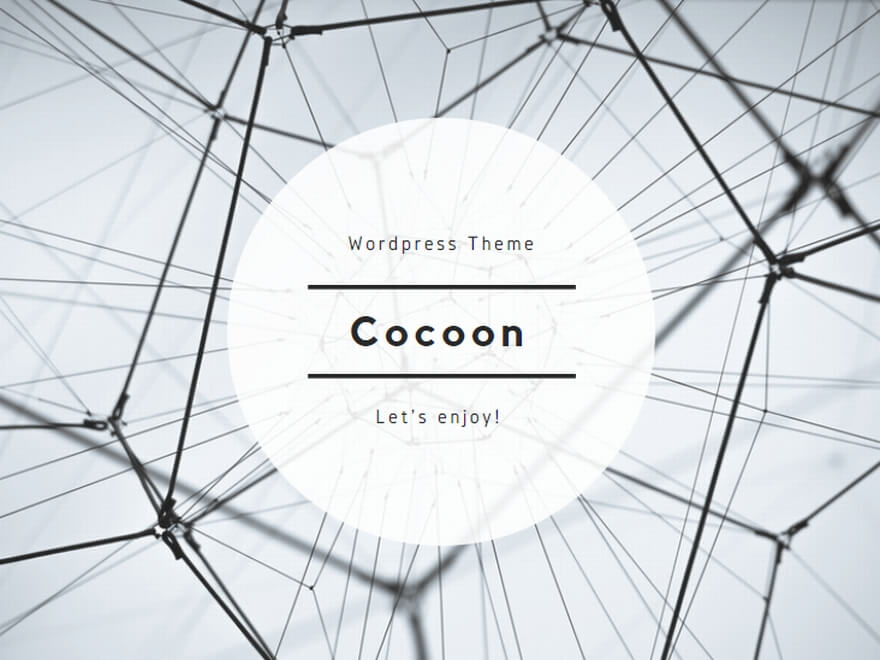
コメント